1.文件在系统中的传输
1.远程复制scp
| 命令 | 用法 |
|---|---|
| scp file user@ip:/dir | 复制本地电脑文件到远程电脑的目标目录 |
| scp user@ip:/file dir | 复制远程电脑的文件到本地电脑的目标目录 |
server桌面无任何文件

client桌面无任何文件

server创建文件“haha”并发送给172.25.254.120的root用户的桌面

client的root用户桌面收到文件“haha”
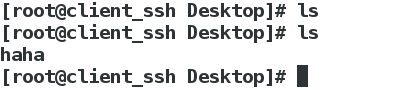
2.远程同步,速度快,默认会忽略,文件属性,链接文件,设备文件
| 命令 | 用法 |
|---|---|
| rsync -r | 同步目录 |
| rsync -p | 同步权限 |
| rsync -o | 同步文件所有人 |
| rsync -g | 同步文件所有组 |
| rsync -l | 同步链接 |
| rsync -D | 同步设备文件 |
| rsync -t | 同步文件时间戳 |
client桌面无任何文件

在server桌面上创建所有人和所属组均为“jiekouma”的文件haha

修改文件“haha”的权限为777

将server桌面的文件“haha”同步给client的桌面上

权限,所有人,所属组,时间戳都没有同步

权限得到同步


所有人,得到同步


所属组,得到同步


时间戳得到同步


2.文件打包及压缩
1.tar归档文件(把很多文件变成1个文件)
| 命令 | 用法 |
|---|---|
| tar -c | 创建 |
| tar -v | 显示过程 |
| tar -f | 指定归档文件名称 |
| tar -x | 解档 |
| tar -t | 查看归档文件内容 |
| tar -r | 添加文件到归档中 |
| tar --get | 解档指定文件 |
| tar --delete | 删除归档中的指定文件 |
| tar -C | 指定解档目录 |
打包etc目录为文件etc.tar

解档

2.压缩
| 命令 | 用法 |
|---|---|
| zip -r xxx.zip xxx | 压缩zip格式 |
| unzip xxx.zip | 解压缩zip格式 |
压缩文件i
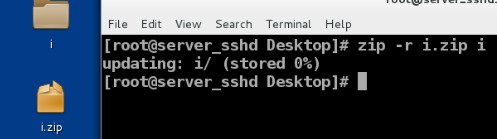
解压文件i
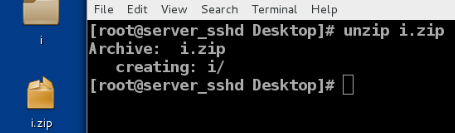
| 命令 | 用法 |
|---|---|
| gzip -d xxx | 压缩gz格式 |
| gunzip xxx.gz | 解压缩gz格式 |
压缩为.gz

解压缩

| 命令 | 用法 |
|---|---|
| bzip2 xxx | 压缩bz2格式 |
| bunzip xxx.bz2 | 解压缩bz2格式 |
压缩为.bz2

解压缩

| 命令 | 用法 |
|---|---|
| xz xxx | 压缩xz格式 |
| unxz xxx.xz | 解压缩xz格式 |
压缩为.xz

解压缩

tar的组合命令
| 命令 | 用法 |
|---|---|
| tar cjvf xxx.tar.bz2 xxx | 压缩.tar.bz2 |
| tar xjvf xxx.tar.bz2 | 解压缩.tar.bz2 |
| tar zcf xxx.tar.gz /xxx | 压缩.tar.gz |
| tar zxf xxx.tar.gz | 解压缩.tar.gz |
压缩.tar.bz2

解压缩.tar.bz2
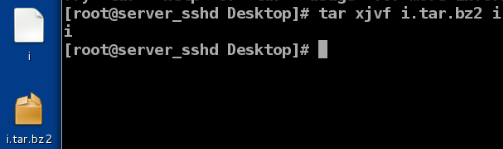
压缩.tar.gz

解压缩.tar.gz

文件压缩中,zip的压缩效率一般,它的存在意义就在于Linux和Windows双平台都可以通用。xz的效率比较不错。